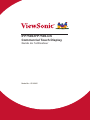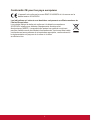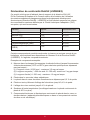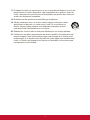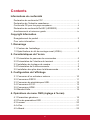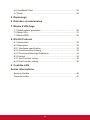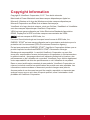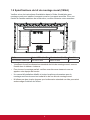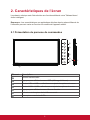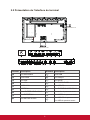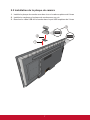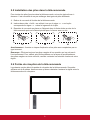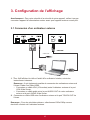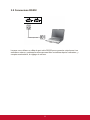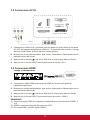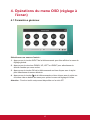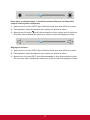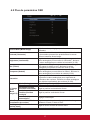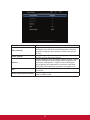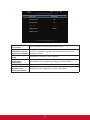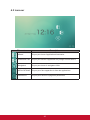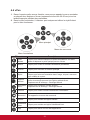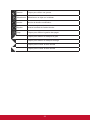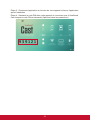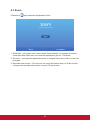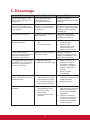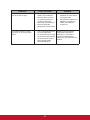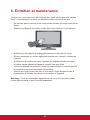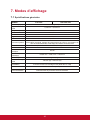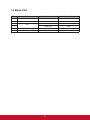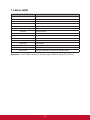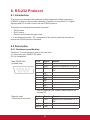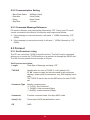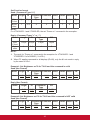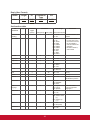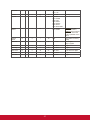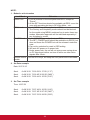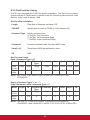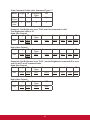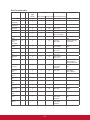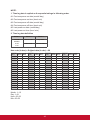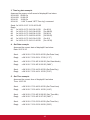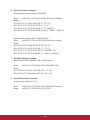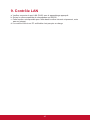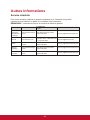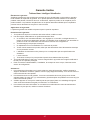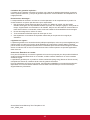ViewSonic IFP7500 Mode d'emploi
- Catégorie
- Téléviseurs LCD
- Taper
- Mode d'emploi

IFP7500/IFP7500-CN
Commercial Touch Display
Guide de l'utilisateur
Model No. VS16865

Merci d’avoir choisi ViewSonic
Avec plus de 30 années d’expérience en tant que fournisseur mondial
majeur en solutions visuelles, ViewSonic se consacre à dépasser les
attentes du monde pour les évolutions technologiques, l’innovation et la
simplicité. Chez ViewSonic, nous croyons que nos produits ont le potentiel
d’avoir un impact positif sur le monde, et sommes confiants que le produit
ViewSonic que vous avez choisi vous sera utile.
Encore une fois, merci d’avoir choisi ViewSonic !

i
Informations de conformité
REMARQUE: Cette section porte sur les exigences de branchement et les
déclarations de conformité. Les applications spécifiques devront se reporter aux
étiquettes signalétiques et aux symboles figurant sur l’appareil.
Declaration de conformite FCC
Cet appareil est conforme à l’article 15 des Règlements FCC. Son fonctionnement
est sujet aux deux conditions suivantes: (1) Cet appareil ne doit pas provoquer
d’interférences néfastes, et (2) cet appareil doit accepter toutes les interférences
reçues, y compris celles pouvant provoquer un fonctionnement indésirable.
Cet équipement a été testé et déclaré conforme aux limites d'un dispositif numérique
de la classe B, conformément à la partie 15 des règles de la FCC. Ces limites sont
conçues pour fournir une protection raisonnable contre les interférences nocives
pour une installation résidentielle. Cet équipement produit, utilise et peut émettre
une énergie à fréquence radio et s'il n'est pas installé et utilisé conformément aux
instructions, peut provoquer des interférences nocives aux communications radio.
Cependant, il n'y a aucune garantie que les interférences ne se produiront pas dans
une installation particulière. Si cet équipement provoque des interférences nocives à
la réception radio ou TV qu'il est possible de déterminer en mettant l'équipement en
marche ou à l'arrêt, l'utilisateur est encouragé à essayer de rectifier les interférences
en adoptant au moins l'une des mesures suivantes :
• Ré-orienter ou déplacer l'antenne réceptrice.
• Augmenter la distance entre l'équipement et le récepteur.
• Brancher l'équipement sur une prise appartenant à un circuit autre que celui sur
lequel est branché le récepteur.
• Consulter le distributeur ou un technicien radio/TV qualifié.
Avertissement: Vous êtes averti que des changements ou des modifications non
expressément approuvés par la partie responsable de la vérification de la conformité
peuvent annuler votre droit à faire fonctionner l’équipement.
Declaration de l’Industrie canadienne
CAN ICES-3 (B)/NMB-3(B

ii
Conformité CE pour les pays européens
L’appareil est conforme la norme EMC 2014/30/EU et à la norme sur la
basse tension 2014/35/EU.
Les indications qui suivent sont destinées uniquement aux Etats membres de
l'Union Européenne:
Le symbole indiqué à droite est conforme à la directive européenne
2012/19/EU relative aux déchets d'équipements électriques et
électroniques (WEEE). Les produits qui portent ce symbole ne doivent
pas être traités comme des déchets conventionnels; ils devront être traités
conformément aux systèmes de récupération appropriés, conformément à
la réglementation du pays ou de la zone où la mise
au déchet a lieu.

iii
Déclaration de conformité RoHS2 (LSDEEE2)
Ce produit a été conçu et fabriqué dans le respect de la directive 2011/65/
EU du Parlement Européen et du Conseil relative à la limitation de l’utilisation
de certaines substances dangereuses dans les équipements électriques et
électroniques (Directive RoHS2 - LSDEEE2) et il est déclaré respecter les valeurs
de concentration maximum définies par le Comité technique d’adaptation (TAC)
européen, qui sont les suivantes:
Substance
Concentration maximale
proposée
Concentration réelle
Plomb (Pb) 0,1% < 0,1%
Mercure (Hg) 0,1% < 0,1%
Cadmium (Cd) 0,01% < 0,01%
Chrome hexavalent (Cr
6+
) 0,1% < 0,1%
Polybromobiphényle (PBB) 0,1% < 0,1%
Polybromodiphénylséthers
(PBDE)
0,1% < 0,1%
Certains composants de produits mentionnés ci-dessus ne sont pas soumis à ces
limitations, conformément aux dispositions de l’Annexe III de la Directive RoHS2
(LSDEEE2). Il s’agit des composants suivants:
Exemples de composants exemptés:
1. Mercure dans les lampes fluorescentes à cathode froide et lampes fluorescentes
à électrodes externes (CCFL et EEFL) pour des buts spécifiques ne dépassant
pas (par lampe) :
(1) Longueur courte (≦500 mm) : maximum 3,5 mg par lampe.
(2) Longueur moyenne (>500 mm and ≦1.500 mm): maximum 5 mg par lampe.
(3) Longueur élevée(>1.500 mm) : maximum 13 mg par lampe.
2. Plomb dans le verre des tubes cathodiques.
3. Le plomb dans le verre des tubes fluorescents ne dépasse pas 0,2 % du poids.
4. Plomb en tant qu’élément d’alliage de l’aluminium jusqu’à 0,4 % du poids.
5. L’alliage de cuivre contient jusqu’à 4 % de plomb.
6. Soudures à haute température (les alliages basés sur le plomb contiennent du
plomb à 85 % ou plus).
7. Composants électriques et électroniques contenant du plomb dans le verre ou
des porcelaines. (appareils piézoélectriques ou dans un composant de matrice
de verre ou de céramique).

iv
Avertissements et mises en garde
1. Lisez entièrement ces instructions avant d'utiliser l'appareil.
2. Gardez ces instructions dans un endroit sûr.
3. Tenez compte des mises en garde et respectez scrupuleusement toutes les
instructions.
4. Prenez toutes les précautions nécessaires lorsque vous déplacez votre écran.
5. N’enlevez jamais le capot arrière de l’écran. Votre écran contient des
composants sous haute tension. Vous risquez de graves blessures si vous les
touchez.
6. N’utilisez pas cette unité à proximité de l’eau. Avertissement : Pour réduire le
risque d'incendie ou de choc électrique, n'exposez pas cet appareil à la pluie ou
à l'humidité.
7. Evitez d’exposer votre écran aux rayons directs du soleil ou à toute autre source
de chaleur. Pour diminuer les reflets, évitez de placer l’écran face à une source
de lumière directe.
8. Nettoyez à l’aide d’un chiffon doux et sec. Si un nettoyage plus poussé est
nécessaire, consultez la rubrique «Nettoyage de l'écran» de ce manuel pour plus
de détails.
9. Evitez de toucher l’écran. Le sébum corporel est difficile à nettoyer.
10. Evitez de frotter ou d’appuyer sur l’écran, vous risqueriez de l’endommager
irrémédiablement.
11. Ne bloquez pas d’ouvertures d’aération. Installez selon les instructions du
fabricant.
12. N’installez pas à proximité d’une source de chaleur tels que des radiateurs,
bouches de chauffage, fours ou autres dispositifs (y compris des amplificateurs)
qui produisent de la chaleur.
13. Placez l’écran dans un endroit bien ventilé. Ne placez sur l’écran aucun objet
susceptible d’empêcher une dissipation adéquate de la chaleur.
14. Ne placez pas d’objets lourds sur l’écran, le câble vidéo ou le cordon
d’alimentation.
15. En cas de dégagement de fumée, de bruit anormal ou d’odeurs, éteignez
immédiatement l’écran et contactez votre revendeur ou ViewSonic. Il serait
dangereux de continuer à l’utiliser dans de telles conditions.
16. Ne rendez pas inutile l’objectif sécuritaire la prise de type mise à terre polarisée.
Une prise polarisée a deux fiches, l’une plus large que l’autre. Une prise mise à
terre possède deux fiches et une troisième fourche pour la mise à terre. La fiche
large et la troisième fourche sont fournies pour votre sécurité. Si la prise fournie
ne correspond pas à votre prise murale, consultez un électricien pour remplacer
la prise murale obsolète.
(Suite page suivante)

v
17. Protégez le cordon de secteur pour qu’on ne marche pas dessus ou qu’il soit
pincé surtout au niveau des prises, des réceptacles et au point où il sort de
l’unité. Assurez-vous que la source d’alimentation est proche de l’unité pour
qu’elle soit facilement accessible.
18. N’utilisez que les accessoires spécifiés par le fabricant.
19. Utilisez seulement avec un chariot, stand, trépied, monture ou table
spécifié par le fabricant, ou vendu avec l’unité. Si vous utilisez un
chariot, soyez prudent lorsque vous déplacez l’ensemble chariot/
unité pour éviter des blessures ou une chute.
20. Débranchez l’unité si elle ne sera pas utilisée pour une longue période.
21. Confiez tout entretient au personnel de service qualifié. Une réparation est
requise lorsque l’unité a été endommagée, par exemple si le cordon a été
endommagé, si un liquide a été renversé ou si des objets sont tombés dans
l’unité, si l’unité a été exposé à de la pluie de l’humidité, ne fonctionne pas
normalement ou est tombée.

vi
Contents
Informations de conformité
Declaration de conformite FCC ........................................................... i
Declaration de l’Industrie canadienne ................................................. i
Conformité CE pour les pays européens ............................................ii
Déclaration de conformité RoHS2 (LSDEEE2) ..................................iii
Avertissements et mises en garde .....................................................iv
Copyright Information
Enregistrement du produit .................................................................. 2
Pour votre information ........................................................................ 2
1. Démarrage
1.1 Contenu de l’emballage ................................................................ 3
1.2 Spécifications du kit de montage mural (VESA) ........................... 4
2. Caractéristiques de l’écran
2.1 Présentation du panneau de commandes .................................... 5
2.2 Présentation de l’interface du terminal ......................................... 6
2.3 Installation de la plaque de caméra .............................................. 7
2.4 Présentation de la télécommande ................................................ 8
2.5 Installation des piles dans la télécommande. ............................... 9
3. Configuration de l’affichage
3.1 Connexion d’un ordinateur externe ............................................ 10
3.2 Connexions RS232 .................................................................... 11
3.3 Connexion de périphériques USB .............................................. 12
3.4 Connexions AV IN ...................................................................... 13
3.5 Connexions HDMI ...................................................................... 13
3.6 Marche/Veille .............................................................................. 14
4. Opérations du menu OSD (réglage à l’écran)
4.1 Paramètres généraux ................................................................. 15
4.2 Plus de paramètres OSD ........................................................... 17
4.3 Lanceur ...................................................................................... 20
4.4 vPen ........................................................................................... 21
4.5 vBoard ........................................................................................ 22

vii
4.6 ViewBoard Cast .......................................................................... 24
4.7 Zoom .......................................................................................... 26
5. Dépannage
6. Entretien et maintenance
7. Modes d’affichage
7.1 Spécifications générales ............................................................ 30
7.2 Mode VGA .................................................................................. 31
7.3 Mode HDMI ................................................................................ 32
8. RS-232 Protocol
8.1 Introduction ................................................................................. 33
8.2 Description ................................................................................. 33
8.2.1 Hardware specification ............................................................ 33
8.2.2 Communication Setting ........................................................... 34
8.2.3 Command Message Reference ............................................... 34
8.3 Protocol ...................................................................................... 34
8.3.1 Set-Function Listing ................................................................. 34
8.3.2 Get-Function Listing ................................................................ 39
9. Contrôle LAN
Autres informations
Service clientèle ............................................................................... 46
Garantie limitée ................................................................................ 47

1
Copyright Information
Copyright © ViewSonic Corporation, 2017. Tous droits réservés.
Macintosh et Power Macintosh sont des marques déposées par Apple Inc.
Microsoft, Windows et le logo de Windows sont des marques déposées par
Microsoft Corporation aux États-Unis et dans d’autres pays.
ViewSonic et le logo des trois oiseaux, ainsi que OnView, ViewMatch et ViewMeter
sont des marques déposées par ViewSonic Corporation.
VESA est une marque déposée par Video Electronics Standards Association.
DPMS, DisplayPort et DDC sont des marques commerciales de VESA.
est une marque de SRS Labs, Inc.
Premium Sound technologie est incorporé sous licence de SRS Labs, Inc.
ENERGY STAR
®
est une marque déposée par la commission américaine pour la
protection de l’environnement (EPA, Environment Protection Agency).
En tant que partenaire d’ENERGY STAR
®
, ViewSonic Corporation déclare que ce
produit respecte les directives ENERGY STAR
®
d’économie d’énergie.
Décharge de responsabilité : La société ViewSonic Corporation ne peut être
tenue pour responsable d’erreurs techniques ou d’impression ni d'omissions dans
le présent manuel ; dommages directs ou indirects résultant de la livraison, des
performances ou de l’utilisation de ce produit; ViewSonic Corp. décline également
toute responsabilité vis-àvis des performances ou de l’utilisation de ce produit.
Dans un souci amélioration constant de ses produits, ViewSonic Corporation se
réserve le droit de modifier les spécifications du produit sans avis préalable. Les
informations contenues dans ce document peuvent changer sans préavis.
Aucune partie de ce document ne peut être copiée, reproduite ou transmise par
quelque moyen que ce soit, dans n’importe quel but, sans l’autorisation écrite
préalable de ViewSonic Corporation.

2
Enregistrement du produit
Afin de répondre aux spécifications futures de votre produit, et pour recevoir des
informations additionnelles sur celui-ci dès qu’elles sont disponibles, veuillez visiter
le site Internet de ViewSonic et sélectionner la section correspondant à votre région
pour enregistrer votre produit en ligne.
Le CD ViewSonic vous permet également d’imprimer le formulaire d’enregistrement
de votre produit. Une fois complété, veuillez l’envoyer par email ou par télécopie à
votre bureau ViewSonic. Pour trouver votre formulaire d’enregistrement, naviguez
jusqu’au répertoire ":\CD\Registration".
L’enregistrement de votre produit nous permettra de mieux répondre à vos attentes.
Veuillez imprimer ce manuel de l’utilisateur et remplissez la section «Pour vos
archives».
Le numéro de série de votre écran se trouve à l’arrière de l’écran. Pour plus de
détails, veuillez consulter la rubrique «Service clientèle» de ce manuel.
Pour votre information
Nom du produit :
Numéro du modèle :
Numéro du document :
Numéro de série :
Date d’achat :
IFP7500/IFP7500-CN
ViewSonic Commercial Touch Display
VS16865
IFP7500/IFP7500-CN_UG_FRN Rev. 1B 05-16-17
_______________________________________
_______________________________________
Elimination du produit en fin de vie
ViewSonic respecte l’environnement et fait des efforts allant dans le sens d’un
environnement de travail et de vie écologiques. Merci d’oeuvrer aussi pour une
informatique plus intelligente et plus écologique. Pour en savoir plus, veuillez visiter
le site web de ViewSonic.
Etats-Unis et Canada : http://www.viewsonic.com/company/green/recycle-program/
Europe : http://www.viewsoniceurope.com/eu/support/call-desk/
Taiwan : http://recycle.epa.gov.tw/recycle/index2.aspx

3
1. Démarrage
Félicitations pour votre achat d’un écran ViewSonic
®
.
Important ! Conservez votre emballage d'origine et tous les matériaux pour tout
envoi futur.
Remarque : Le mot « Windows » dans ce guide de l'utilisateur se réfère au système
d'exploitation Microsoft Windows.
1.1 Contenu de l’emballage
• Câble d'alimentation par pays
• Télécommande
• 2 piles AAA
• 2 stylets
• Plaque de caméra
• Guide Rapide De Début
• Assistant (CD) du Manuel de l'utilisateur
IFP7500/IFP7500-CN
Commercial Touch Display
Quick Start Guide
1
Package Contents
● Power cable
● Remote control
● AAA battery x 2
● Stylus pen x 2
● Camera plate
● User manual CD wizard
● Quick Start Guide
PC System Requirements
Intel
®
Pentium
®
processor or
greater running on
Windows
®
Platform,
4x CD-ROM drive; 64MB or
more of available RAM;
800x600 color display.
Mac
®
System Requirements
Mac OS version 10.x;
4x CD-ROM drive; 64MB or
more of available RAM;
800x600 color display.
Copyright © 2016, ViewSonic Corporation. All rights reserved. All trademarks,
registered or otherwise, are the property of their respective companies. Disclaimer:
ViewSonic Corporation shall not be liable for technical or editorial reeors or omissions
contained herein; nor for incidental or consequential damages resulting from
furnishing this meterial, or the performance or use of this product. In the interest of
continuing product improvement, ViewSonic Corporation reserves the right to
change product specifications without notice. Information in this CD-ROM may
change without notice, No part of this CD-ROM may be copied, reproduced, or
transmitted by any means, for any purpose without prior written permission of
ViewSonic Corporation.
07/13/16 • CDE61T_UG • Made in China
CDE5561T/CDE6561T/CDE7061T/IFP7561T/
CDE8452T/SWB5561B/SWB6561B/
SWB7061B/SWB8452B
User Guide and
Installation Software
Wall Mount Kit Specifications (VESA)
2
inch VESA Spec. (A x B) Standard Screw (C x D) Quantity
IFP7500/IFP7500-CN/
CDE7500
600 x 400 mm M8 x 20 mm 4
WMK-047
A
B

4
1.2 Spécications du kit de montage mural (VESA)
Veuillez suivre les instructions d'installation dans le Guide d'installation pour
montage mural pour installer le support mural ou le support amovible. Pour une
fixation à d'autres matériaux de construction, veuillez contacter votre revendeur.
IFP7500/IFP7500-CN
Commercial Touch Display
Quick Start Guide
1
Package Contents
● Power cable
● Remote control
● AAA battery x 2
● Stylus pen x 2
● Camera plate
● User manual CD wizard
● Quick Start Guide
PC System Requirements
Intel
®
Pentium
®
processor or
greater running on
Windows
®
Platform,
4x CD-ROM drive; 64MB or
more of available RAM;
800x600 color display.
Mac
®
System Requirements
Mac OS version 10.x;
4x CD-ROM drive; 64MB or
more of available RAM;
800x600 color display.
Copyright © 2016, ViewSonic Corporation. All rights reserved. All trademarks,
registered or otherwise, are the property of their respective companies. Disclaimer:
ViewSonic Corporation shall not be liable for technical or editorial reeors or omissions
contained herein; nor for incidental or consequential damages resulting from
furnishing this meterial, or the performance or use of this product. In the interest of
continuing product improvement, ViewSonic Corporation reserves the right to
change product specifications without notice. Information in this CD-ROM may
change without notice, No part of this CD-ROM may be copied, reproduced, or
transmitted by any means, for any purpose without prior written permission of
ViewSonic Corporation.
07/13/16 • CDE61T_UG • Made in China
CDE5561T/CDE6561T/CDE7061T/IFP7561T/
CDE8452T/SWB5561B/SWB6561B/
SWB7061B/SWB8452B
User Guide and
Installation Software
Wall Mount Kit Specifications (VESA)
2
inch VESA Spec. (A x B) Standard Screw (C x D) Quantity
IFP7500/IFP7500-CN/
CDE7500
600 x 400 mm M8 x 20 mm 4
WMK-047
A
B
Taille Spéc. VESA (A x B) Vis standard (C x D) Quantité
IFP7500/IFP7500-CN 600 x 400 mm M8 x 20 mm 4
• ViewSonic fournit les dimensions standard des kits de montage mural, comme
illustré dans le tableau ci-dessus.
• Pour trouver le montage parfait, veuillez consulter www.viewsonic.com ou
appeler notre équipe de service.
• Un manuel d'installation détaillé et toutes les pièces nécessaires pour le
montage sont fournis avec tout achat d'un de nos kits de montage mural.
• N'utilisez pas des vis plus longues que la dimension standard car elles pourraient
endommager l'intérieur de l'écran.

5
2. Caractéristiques de l’écran
La présente rubrique sert d'introduction aux fonctionnalités de votre Tableau blanc /
écran intelligent.
Remarque : Les caractéristiques ou applications décrites dans le présent Manuel de
l'utilisateur peuvent varier en fonction du modèle de l'appareil acheté.
2.1 Présentation du panneau de commandes
Item Description
Power port
HDMI ports
LAN port
VGA port
VGA-AUDIO port
AV-OUT port
YPbPr/YCbCr IN ports
AV-IN port
⑭ ⑮
Item Description
AUDIO IN port
USB ports
Headset port
SPDIF port
TOUCH-USB port
PC-USB port
RS232 IN/OUT port
4
Terminal Interface Overview
Optional Slot in PC
Optional Slot in PC
Item Description
Front panel audio port
Front panel MIC port
1. Front panel PC-USB port 2. Front panel USB port
3
Control Panel Overview
① ②
③
① ② ③ ② ④ ⑤
⑥ ⑦ ⑧ ⑨ ⑩ ⑫⑪ ⑬
Item Description
Power On/Standby button
Press to show the OSD (On Screen Display) menu
VOL + / VOL - button; select or adjust menu options
BRI+ / BRI- button; select or adjust menu options
Press to show Input Source menu
Indicator and remote receiver
AC Power On/Off switch
Camera plate screw holeCamera USB port
①
②
③
④
⑤
⑦
⑥
Élément Description
Bouton marche/veille
Appuyez pour afficher le menu OSD (affichage à l’écran)
Bouton VOL + / VOL - ; sélectionne ou ajuste les options du menu
Bouton LUM+ / LUM- ; sélectionne ou ajuste les options du menu
Appuyez pour afficher le menu Source d'entrée
Indicateur et récepteur de la télécommande
Interrupteur marche/arrêt CA

6
2.2 Présentation de l’interface du terminal
Item Description
Power port
HDMI ports
LAN port
VGA port
VGA-AUDIO port
AV-OUT port
YPbPr/YCbCr IN ports
AV-IN port
⑭ ⑮
Item Description
AUDIO IN port
USB ports
Headset port
SPDIF port
TOUCH-USB port
PC-USB port
RS232 IN/OUT port
4
Terminal Interface Overview
Optional Slot in PC
Optional Slot in PC
Item Description
Front panel audio port
Front panel MIC port
1. Front panel PC-USB port 2. Front panel USB port
3
Control Panel Overview
① ②
③
① ② ③ ② ④ ⑤
⑥ ⑦ ⑧ ⑨ ⑩ ⑫⑪ ⑬
Item Description
Power On/Standby button
Press to show the OSD (On Screen Display) menu
VOL + / VOL - button; select or adjust menu options
BRI+ / BRI- button; select or adjust menu options
Press to show Input Source menu
Indicator and remote receiver
AC Power On/Off switch
Camera plate screw holeCamera USB port
①
②
③
④
⑤
⑦
⑥
Élément Description Élément Description
Port Alimentation Ports USB
Ports HDMI Port Casque
Port LAN Port SPDIF
Port VGA Port TACTILE-USB
AUDIO VGA Port USB PC
SORTIE AV Port ENTRÉE/SORTIE RS232
Ports ENTRÉE YPbPr/YCbCr Port audio du panneau avant
Port ENTRÉE AV Port MlCRO du panneau avant
Port ENTRÉE AUDIO
Port USB PC du panneau avant
Port USB du panneau avant

7
2.3 Installation de la plaque de caméra
1. Installez la plaque de caméra avec des vis sur le cadre supérieur de l'écran
2. Installez la caméra sur la plaque de caméra avec une vis
3. Branchez le câble USB de la caméra dans le port USB supérieur de l'écran
①
②
③

8
2.4 Présentation de la télécommande
Bascule entre le fonctionnement
normal et le mode veille
SNAP
Fait une capture d'écran
Active ou désactive le son
TOUCHES
NUMÉRIQUES
Permet de saisir un nombre
FREEZE
Active ou désactive la fonction Geler
dans le système
ACCUEIL
Affiche le lanceur principal
MENU Affiche le menu à l'écran
TOUCHES
CURSEURS
Sélectionne ou ajuste les options du
menu
VOL +/- Régler le volume
Retourne à l'interface de réglage
précédente
INPUT
Afficher le menu de sélection de la
source d'entrée
LUM +/- Ajuster la luminosité
S. MODE Sélectionner le mode de son
SLEEP
Règle l'heure de sommeil et se met
automatiquement en veille lorsque
l'heure spécifiée est atteinte
ASPECT Change le format d'affichage à l'écran
P. MODE Sélectionne le mode d'image
OK Confirme l'opération
Pour commander les fonctions
multimédia dans la plateforme
intelligente
INFO
Affiche les informations de contenu de
la source d'entrée

9
2.5 Installation des piles dans la télécommande.
Pour insérer les piles fournies dans la télécommande, suivez les instructions ci-
dessous. Il est conseillé de ne pas mélanger des types de piles différents.
1. Retirez le couvercle à l'arrière de la télécommande.
2. Insérez deux piles « AAA » en veillant à ce que le signe « + » sur la pile
corresponde au signe « + » dans le logement de la pile.
3. Remettez le couvercle en place en l'alignant dans la fente située au dos de la
télécommande puis en le faisant pivoter pour le fermer avec un clic.
Avertissement : Il existe un risque d'explosion si les piles sont remplacées par un
type incorrect.
Remarque : Éliminez toujours les piles usagées d’une manière qui ne nuit pas à
l’environnement. Pour obtenir plus d'informations sur la façon de se débarrasser
des piles usagées en toute sécurité, veuillez contacter les autorités locales de votre
région.
2.6 Portée de réception de la télécommande
La présente section décrit la portée de réception de la télécommande. Sa portée
efficace est de 8 mètres. Assurez-vous qu'aucun obstacle n'entrave le signal entre la
télécommande et le récepteur.
Quick Start Guide
IFP7500_QSG Rev.1a 02-14-17
Copyright © 2017 ViewSonic Corporation. All rights reserved.
3
中国
http://www.viewsonic.com.cn
电话:4008 988 588
香港
http://www.hk.viewsonic.com
電話:852 3102 2900
澳門
http://www.hk.viewsonic.com
電話:853 2870 0303
台灣
http://www.viewsonic.com.tw
電話:0800 061 198
한국
http://ap.viewsonic.com/kr/
Phone: 080 333 2131
Singapore/Malaysia/Thailand
http://www.viewsonic.com.sg
Phone: 65 6461 6044
India
http://www.in.viewsonic.com
Phone: 1800-419-0959
United States
http://www.viewsonic.com
Phone: 1-800-688-6688 (Toll-Free)
1-424-233-2530 (Toll)
Canada
http://www.viewsonic.com
Phone: 1-866-463-4775 (Toll-Free)
1-424-233-2533 (Toll)
Europe
http://www.viewsoniceurope.com
Australia/New Zealand
http://www.viewsonic.com.au
Phone: 1800 880 818 (AUS)
0800 008 822 (NZ)
South Africa
http://ap.viewsonic.com/za/
Latin America (Chile)
http://www.viewsonic.com/la/
Phone: 1230-020-7975
Latin America (Mexico)
http://www.viewsonic.com/la/
Phone: 001-8882328722
Latin America (Peru)
http://www.viewsonic.com/la/
Phone: 0800-54565
Latin America (Argentina)
http://www.viewsonic.com/la/
Phone: 0800-4441185
Puerto Rico & Virgin Islands
http://www.viewsonic.com
Phone: 1-800-688-6688 (English)
1-866-379-1304 (Español)
IFP7500
Interactive Flat Panel
This CD is
compatible with
Windows
®
and
Mac OS 10.x
Copyright © 2016, ViewSonic Corporation. All rights reserved. All trademarks,
registered or otherwise, are the property of their respective companies. Disclaimer:
ViewSonic Corporation shall not be liable for technical or editorial reeors or omissions
contained herein; nor for incidental or consequential damages resulting from
furnishing this meterial, or the performance or use of this product. In the interest of
continuing product improvement, ViewSonic Corporation reserves the right to
change product specifications without notice. Information in this CD-ROM may
change without notice, No part of this CD-ROM may be copied, reproduced, or
transmitted by any means, for any purpose without prior written permission of
ViewSonic Corporation.
MM/DD/YY • XXXXXX_UG • Made in China
User Guide and
Installation Software

10
3. Configuration de l’affichage
Avertissement : Pour votre sécurité et la sécurité de votre appareil, veillez à ne pas
connecter l'appareil à l'alimentation secteur avant que l'appareil externe ne soit prêt.
3.1 Connexion d’un ordinateur externe
5
Remote Control Overview
Connection Diagram
Schematic diagram for connecting the product to a PC.
(Note: Disconnect the power plug before installing or removing the product!)
6
7
Remark: The connection diagram in this Manual is only for reference when
connecting a PC box, which is subject to actual operations.
RS232 Connections
When you use an RS232 serial port cable to connect your display to an external
computer, certain functions can be controlled by the PC, including power on/off,
volume adjustment and more.
Switch between normal operation and standby
SNAP
Take screenshot
Enable or disable sound
NUMERIC KEYS Input any number
FERRZE Enable or disable freeze function in the system
HOME
Display the main launcher
MENU Display the on screen menu
CURSOR KEYS
Select or adjust menu options
VOL +/- Adjust volume
Return to the previous setting interface
INPUT Display the input source selection menu
BRI +/- Adjust brightness
S.MODE Select the sound mode
SLEEP
Set the sleep time and auto standby when the
specified time is reached
ASPECT Switch the aspect ratio on the screen
P.MODE Select the picture mode
Confirm the operationOK
For operation of multimedia functions in
the intelligent platform
INFO
Display the content information of the
input source
Serial port cable
PC
RS232
Audio Cable
VGA Cable
Computer
USB Cable
Câble audio
Câble VGA
Câble USB
Ordinateur
1. Pour faire afficher la vidéo et l'audio d'un ordinateur externe, suivez les
instructions ci-dessous.
Remarque : Il est également possible de connecter des ordinateurs externes à
l'écran à l'aide d'un câble HDMI.
• Connectez un câble VGA (15 broches) entre l'ordinateur externe et le port
VGA IN de l'écran.
• Connectez un câble audio entre le port AUDIO OUT de votre ordinateur
externe et le port AUDIO IN de l'écran.
2. Connectez un câble USB entre l'ordinateur externe et le port TOUCH OUT de
l'écran.
Remarque : Pour des résultats optimaux, sélectionnez 1920x1080p comme
résolution d'entrée de l'ordinateur externe.

11
3.2 Connexions RS232
5
Remote Control Overview
Connection Diagram
Schematic diagram for connecting the product to a PC.
(Note: Disconnect the power plug before installing or removing the product!)
6
7
Remark: The connection diagram in this Manual is only for reference when
connecting a PC box, which is subject to actual operations.
RS232 Connections
When you use an RS232 serial port cable to connect your display to an external
computer, certain functions can be controlled by the PC, including power on/off,
volume adjustment and more.
Switch between normal operation and standby
SNAP
Take screenshot
Enable or disable sound
NUMERIC KEYS Input any number
FERRZE Enable or disable freeze function in the system
HOME
Display the main launcher
MENU Display the on screen menu
CURSOR KEYS
Select or adjust menu options
VOL +/- Adjust volume
Return to the previous setting interface
INPUT Display the input source selection menu
BRI +/- Adjust brightness
S.MODE Select the sound mode
SLEEP
Set the sleep time and auto standby when the
specified time is reached
ASPECT Switch the aspect ratio on the screen
P.MODE Select the picture mode
Confirm the operationOK
For operation of multimedia functions in
the intelligent platform
INFO
Display the content information of the
input source
Serial port cable
PC
RS232
Audio Cable
VGA Cable
Computer
USB Cable
Câble de port série
Lorsque vous utilisez un câble de port série RS232 pour connecter votre écran à un
ordinateur externe, certaines fonctions peuvent être contrôlées depuis l’ordinateur, y
compris marche/arrêt, le réglage du volume.
La page est en cours de chargement...
La page est en cours de chargement...
La page est en cours de chargement...
La page est en cours de chargement...
La page est en cours de chargement...
La page est en cours de chargement...
La page est en cours de chargement...
La page est en cours de chargement...
La page est en cours de chargement...
La page est en cours de chargement...
La page est en cours de chargement...
La page est en cours de chargement...
La page est en cours de chargement...
La page est en cours de chargement...
La page est en cours de chargement...
La page est en cours de chargement...
La page est en cours de chargement...
La page est en cours de chargement...
La page est en cours de chargement...
La page est en cours de chargement...
La page est en cours de chargement...
La page est en cours de chargement...
La page est en cours de chargement...
La page est en cours de chargement...
La page est en cours de chargement...
La page est en cours de chargement...
La page est en cours de chargement...
La page est en cours de chargement...
La page est en cours de chargement...
La page est en cours de chargement...
La page est en cours de chargement...
La page est en cours de chargement...
La page est en cours de chargement...
La page est en cours de chargement...
La page est en cours de chargement...
La page est en cours de chargement...
La page est en cours de chargement...
La page est en cours de chargement...
-
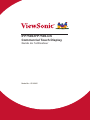 1
1
-
 2
2
-
 3
3
-
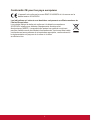 4
4
-
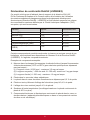 5
5
-
 6
6
-
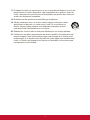 7
7
-
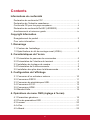 8
8
-
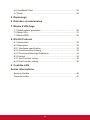 9
9
-
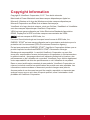 10
10
-
 11
11
-
 12
12
-
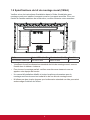 13
13
-
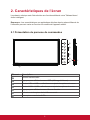 14
14
-
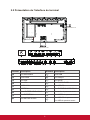 15
15
-
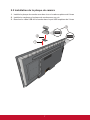 16
16
-
 17
17
-
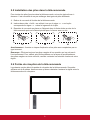 18
18
-
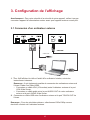 19
19
-
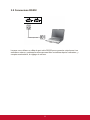 20
20
-
 21
21
-
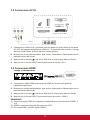 22
22
-
 23
23
-
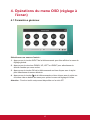 24
24
-
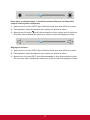 25
25
-
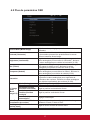 26
26
-
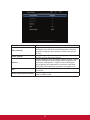 27
27
-
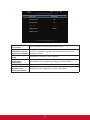 28
28
-
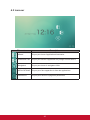 29
29
-
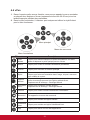 30
30
-
 31
31
-
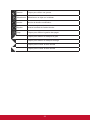 32
32
-
 33
33
-
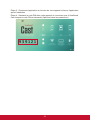 34
34
-
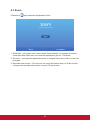 35
35
-
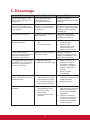 36
36
-
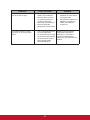 37
37
-
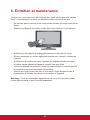 38
38
-
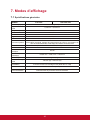 39
39
-
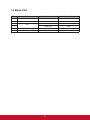 40
40
-
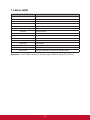 41
41
-
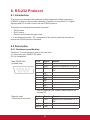 42
42
-
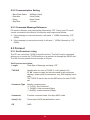 43
43
-
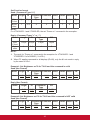 44
44
-
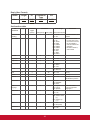 45
45
-
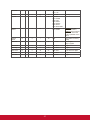 46
46
-
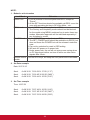 47
47
-
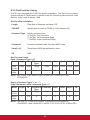 48
48
-
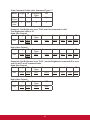 49
49
-
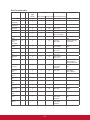 50
50
-
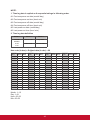 51
51
-
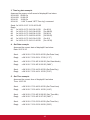 52
52
-
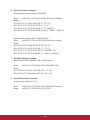 53
53
-
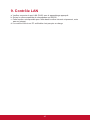 54
54
-
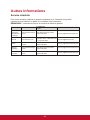 55
55
-
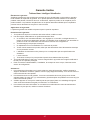 56
56
-
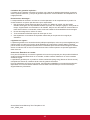 57
57
-
 58
58
ViewSonic IFP7500 Mode d'emploi
- Catégorie
- Téléviseurs LCD
- Taper
- Mode d'emploi
Documents connexes
-
ViewSonic CDE8600 Mode d'emploi
-
ViewSonic IFP6560 Mode d'emploi
-
ViewSonic IFP8670 Mode d'emploi
-
ViewSonic IFP6550-2-S Mode d'emploi
-
ViewSonic CDE9800 Mode d'emploi
-
ViewSonic CDE8451-TL Mode d'emploi
-
ViewSonic CDE5561T-S Mode d'emploi
-
ViewSonic cde6502 Mode d'emploi
-
ViewSonic VSD242-BKA-US0-S Mode d'emploi
-
ViewSonic CDE5010-S Mode d'emploi